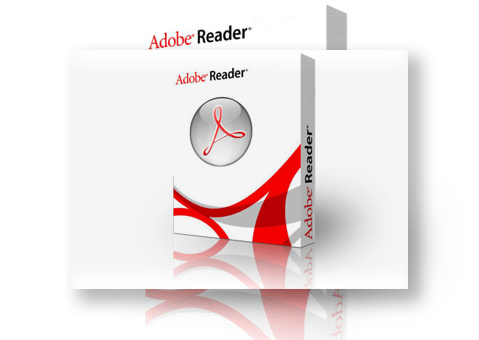Uber – Как да промените дестинацията като ездач или шофьор
Вие сте в Uber и пътувате до ресторант, за да се срещнете с приятели. Изведнъж ви изпращат съобщение за промяна на плановете: първоначалното място е препълнено, така че са намерили ново. Но е на четири мили.

Не се притеснявайте, все още има начин да стигнете навреме. Можете да промените крайната си дестинация в приложението Uber по всяко време, преди шофьорът да плъзне End Trip. И тази статия ще ви покаже колко лесно е да направите това.
Программы для Windows, мобильные приложения, игры - ВСЁ БЕСПЛАТНО, в нашем закрытом телеграмм канале - Подписывайтесь:)
Освен това, ако сте шофьор, имаме добри новини и за вас. Можете да промените дестинацията на пътуването като шофьор, така че да спасите положението, ако възникнат неочаквани ситуации и да запазите високите си оценки.
Как да промените дестинацията като ездач в приложението Uber за iPhone
Сравнително лесно е за водачите да променят дестинацията на пътуването с приложението за iPhone, независимо дали е преди или по време на пътуването. Единственото изключение са споделените пътувания до басейн с множество дестинации (пътувания UberPOOL). В тези случаи просто ще трябва да напуснете пътуването по-рано или изобщо да не се присъединявате.
Ако вече сте в колата и внезапно сте осъзнали, че трябва да сте на друго място, най-добре е да уведомите водача директно. Понякога, ако новата дестинация увеличава много времето за пътуване и разстоянието, те може да не са в състояние да се приспособят към промяната.
Но ако шофьорът се съгласи с молбата ви, можете безопасно да промените крайната дестинация в приложението Uber.
Ето как да го направите:
- Стартирайте приложението Uber на вашия iPhone.

- Отворете текущото пътуване, като докоснете черната икона с надпис „Uber“.
- Докоснете лентата в долната част, за да я отворите.
- Ще има кутия с подробности за драйвера. Под него ще видите допълнително поле с различни опции, като крайна дестинация, текуща цена на пътуването, споделяне на статус на пътуването и други.
- Докоснете бутона „Добавяне или промяна“ до текущата информация за крайната дестинация.
- Потърсете новата дестинация в полето за търсене.
- Докоснете желаната дестинация и потвърдете избора.
Вашата крайна дестинация сега ще бъде променена. За да промените местоположението си на вземане, следвайте същите стъпки, за да актуализирате новата си позиция на картата.
Може би трябва да добавите спирка между точката на вземане и крайната дестинация. За щастие Uber ви позволява да правите кратки спирания (до три минути) по време на вашето пътуване. Така се прави:
- Стартирайте текущото пътуване в приложението Uber и натиснете черната икона с надпис „Uber“.
- Издърпайте лентата в долната част на екрана.
- Докоснете бутона „Добавяне или промяна“ до адреса на крайната дестинация.
- Натиснете “+” до първоначалната дестинация.
- Потвърдете, че спирането ви ще бъде по-кратко от три минути.
- Докоснете „Добавяне на спирка“ и въведете нов адрес.
- Натиснете „Актуализиране“, за да потвърдите. Имайте предвид, че това ще увеличи цената на вашето пътуване.
Как да промените дестинацията като ездач в приложението Uber за Android
Uber направи организирането на пътувания достатъчно гъвкаво за пътниците, така че да могат да променят началната или крайната си дестинация, като последната е възможна дори по време на пътуването. Въпреки това, преди да промените пътуването в приложението, най-добре е да говорите директно с водача. Можете да ги уведомите за промяната на вашето пътуване и да видите дали ще могат да се настанят.
След като водачът се съгласи да направи корекцията, можете да промените информацията в приложението. Ето как да го направите:
- Стартирайте приложението Uber на вашия Android телефон.

- Докоснете черната икона с надпис „Uber“, за да отворите текущото пътуване.
- Докоснете долната част на лентата на екрана, за да я отворите. Ще има кутия с подробности за водача. Под него ще видите допълнително поле с много опции, една от които е текущата дестинация.
- Докоснете бутона „Добавяне или промяна“ до текущата крайна дестинация.
- Потърсете новата дестинация в полето за търсене, но се опитайте да избегнете случайно изпускане на кабърче в картата.
- Докоснете новия адрес на дестинация от списъка и потвърдете действието си.
Ще видите, че крайната дестинация на пътуването е променена. Можете също така да промените дестинацията за вземане, като следвате същите стъпки.
Ако все още трябва да отидете до първоначалната си дестинация, но внезапно се наложи да направите кратка спирка по пътя, възможно е да добавите допълнителна спирка между качването и крайната точка. Просто се уверете, че спирането отнема по-малко от три минути, тъй като това е най-дългото време, което шофьор на Uber може да прекара на допълнително място.
Следвайте стъпките по-долу, за да добавите допълнителна спирка към вашето пътуване:
- Отворете текущото пътуване във вашето приложение Uber и докоснете черната икона с надпис „Uber“.
- Докоснете лентата в долната част на екрана, за да го отворите.
- Натиснете бутона „Добавяне или промяна“ до текущия адрес на дестинация.
- Натиснете бутона „+“ до първоначалната дестинация. Приложението ще ви помоли да се съгласите спирането да бъде по-кратко от три минути.
- Докоснете реда „Добавяне на спирка“ и въведете нов адрес.
- Потвърдете, като докоснете бутона „Актуализиране“. Имайте предвид, че тази промяна ще увеличи цената на вашето пътуване.
Как да промените дестинацията като шофьор в приложението Uber за iPhone
Може да се случи вашият ездач внезапно да реши да промени крайната дестинация на пътуването си, но не знае как да промени настройките на своето приложение. За да запазите високите си оценки и да се справите професионално със ситуацията, винаги можете сами да промените дестинацията в приложението Driver.
Просто следвайте стъпките по-долу:
- Стартирайте приложението Uber Driver на вашия iPhone.

- Уверете се, че екранът ви е настроен на текущата карта на пътуването.
- Издърпайте списъка с упътвания завой по завой и превъртете до дъното.
- Ще има малък молив до крайната дестинация. Докоснете го.
- Въведете информацията относно новата дестинация.
Може да се случи ездачът да иска да отиде на ресторант, но да не знае адреса. Можете просто да въведете името на ресторанта, да го намерите на картата и да докоснете местоположението. Ако знаят адреса, просто го въведете в полето и ще сте готови.
Можете да се справите с тази ситуация по още няколко начина. Ако ездачът не знае, можете да му кажете, че може да промени настройките от своя страна. Можете също така да оставите водача на първоначалната му дестинация и да го накарате да започне ново пътуване с Uber. Тъй като вие сте най-близкият шофьор наоколо, вероятно ще ви резервират отново.
Най-добре е обаче да не използвате тези методи, освен ако няма проблем в приложението, който не ви позволява да промените дестинацията от ваша страна. Във ваш най-добър интерес е да поддържате високото удовлетворение на ездача, тъй като това може пряко да повлияе на вашите оценки.
Как да промените дестинацията като шофьор в приложението Uber за Android
Да кажем, че вашият пътник внезапно реши, че трябва да бъде на друго място и ви моли да промените крайната му дестинация. Може би не знаят как да го направят на телефона си или просто се чувстват по-уверени, ако го направите. Така или иначе, това помага да поддържате високите си оценки, ако знаете как да променяте настройките в приложението и да поддържате пътника доволен. За щастие процесът е сравнително лесен.
Просто следвайте стъпките по-долу:
- Стартирайте приложението Uber Driver на вашия iPhone.

- Уверете се, че екранът показва текущата карта на пътуването.
- Издърпайте списъка с подробни упътвания за шофиране, след което превъртете до дъното.
- Ще видите малък молив до крайната дестинация. Докоснете това.
- Въведете информацията за новата дестинация. Ако ездачът знае само името на мястото, можете да го въведете, да го намерите на картата и да докоснете местоположението му. Ако имат точния адрес, въведете го и докоснете резултата.
Има и други начини за справяне със ситуацията, в която ездач иска да промени крайната си дестинация. Винаги можете да споменете, че те могат да променят дестинацията от своя страна, но вие ще се радвате да го направите и вместо тях.
Друг метод е да оставите пътника на първоначалната му дестинация и да го накарате да резервира ново пътуване. Тъй като вие сте най-близкият до Uber, има шанс да ви резервират отново. Въпреки това, тези алтернативни решения често могат да имат отрицателно въздействие върху оценката ви, така че е най-добре да се придържате към промяна на дестинацията на пътуването в приложението, ако бъде поискана. Пристъпете към други решения само ако проблем в приложението не ви позволява да свършите работата.
Променете своята Uber дестинация безпроблемно
Благодарение на гъвкавите си настройки, Uber позволява както на шофьорите, така и на пътниците да променят дестинациите за пътуване. Независимо дали правите корекцията преди или по време на пътуването, безопасно е да знаете, че шофьорът може да се справи с внезапните ви промени в плана. Като пътник винаги е най-добре първо да се консултирате с шофьора си относно промяната и след това да я направите в приложението. Като водач във ваш интерес е да изпълните безпроблемно заявката на клиента си и промяната на настройките от ваша страна със сигурност може да помогне.
Надяваме се, че съветите в тази статия ще ви помогнат да промените пътуването и дестинацията си в Uber безпроблемно. Ако имате други въпроси, не се колебайте да ни изпратите коментар в раздела по-долу.
Программы для Windows, мобильные приложения, игры - ВСЁ БЕСПЛАТНО, в нашем закрытом телеграмм канале - Подписывайтесь:)